سؤال
المشكلة: كيفية إيقاف تشغيل الفيديو تلقائيًا في Safari
مرحبا. أشعر بالإحباط من إعلانات الفيديو المزعجة التي يتم تعيينها للتشغيل تلقائيًا. ربما هناك طريقة يمكنني من خلالها إيقاف التشغيل التلقائي على Safari؟
إجابة محلولة

يعد التشغيل التلقائي ميزة مزعجة قد تؤدي إلى تدهور كبير في تجربة التصفح أثناء عرض إعلانات الفيديو بصوت عالٍ على الصفحات التي تزورها كثيرًا[1]. الجزء الأكثر إحباطًا هو أنه في كل مرة تفتح فيها موقع الويب ، سيبدأ تشغيل الإعلانات دون موافقتك.
ننصحك بإيقاف وظيفة التشغيل التلقائي ليس فقط لتحسين روتين التصفح الخاص بك ولكن أيضًا لحماية جهاز الكمبيوتر الخاص بك من الإصابات المحتملة للبرامج غير المرغوب فيها (PUP) أو حتى البرامج الضارة[2]. على الرغم من أن هذه الإعلانات قد تبدو جذابة ، إلا أنه يمكن إغراءك بالنقر فوقها وينتهي بك الأمر في صفحات مشبوهة للغاية[3].
لاحظ أنه في حين أن متصفحات مثل Google Chrome ليس لديها إمكانية مدمجة لإيقاف التشغيل التلقائي ، يتطلب Safari بضع نقرات فقط لإنهاء الإجراء ونسيان إعلانات الفيديو المزعجة الخاصة به حسن.
كيفية إيقاف التشغيل التلقائي في Safari
لإصلاح النظام التالف ، يجب عليك شراء الإصدار المرخص من غسالة ملابس ماك X9 غسالة ملابس ماك X9.
ستقدم لك الإرشادات أدناه طرقًا متعددة لمساعدتك في إيقاف التشغيل التلقائي على Safari. ننصحك بتجربة جميع الأساليب حيث قد يتم التعرف على بعض الإعلانات بشكل خاطئ وتحتاج إلى اتخاذ كل الإجراءات الممكنة لإبقائها بعيدة عن أنظارك.
طريقة 1. حظر مقاطع الفيديو التي يتم تشغيلها تلقائيًا باستخدام إعدادات موقع الويب
- افتح موقع الويب الذي يستمر في تشغيل إعلانات الفيديو المزعجة.
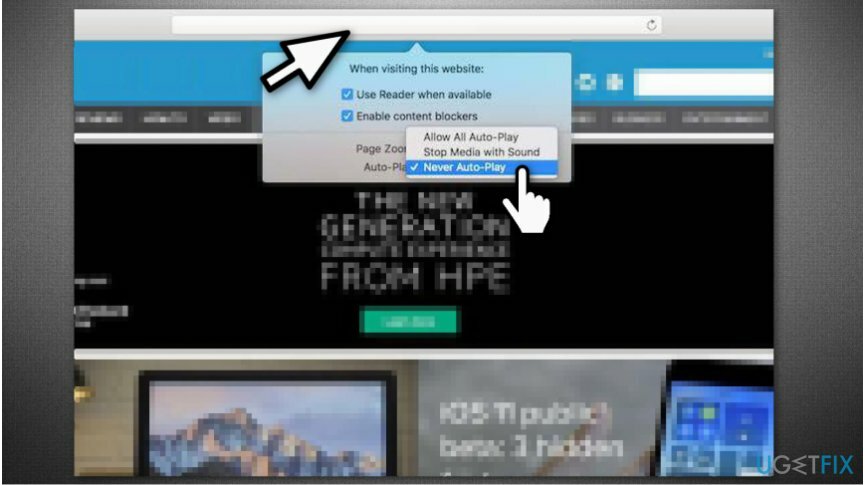
- انقر على اليمين في مربع URL أو Safari في شريط القائمة العلوي ؛
- يختار إعدادات هذا الموقع;
- انقر فوق تشغيل تلقائي واختيار أبدا اللعب التلقائي.
ملاحظة: تسمح هذه الطرق لموقع الويب بعرض إعلانات الفيديو. ومع ذلك ، لن يتم تشغيلها تلقائيًا وستكون لديك إمكانية النقر فوق زر التشغيل بمجرد أن تشعر برغبة في مشاهدتها.
الطريقة الثانية. استخدم قائمة التصحيح لإيقاف التشغيل التلقائي
- قم بإنهاء سفاري
- فتح تطبيق المحطة الطرفية.
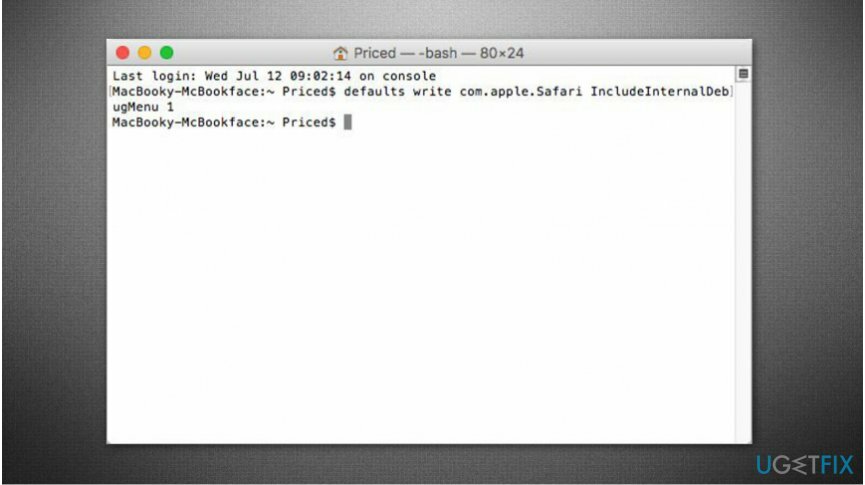
- أرسل الأمر التالي الافتراضات الكتابة com.apple. سفاري IncludeInternalDebugMenu 1والصحافة العودة.
- فتح سفاري انتقل إلى قائمة الشريط العلوي وانقر تصحيح.
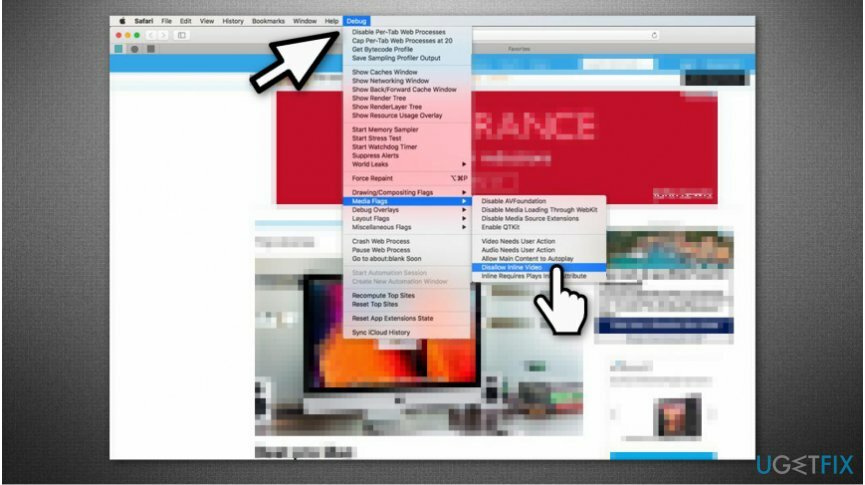
- يختار أعلام الوسائط واختيار عدم السماح بالفيديو المضمن.
ملاحظة: لإعادة تعيين Safari إلى الحالة السابقة وإزالة قائمة التصحيح ، يجب عليك فتح تطبيق Terminal مرة أخرى والدخول الافتراضات الكتابة com.apple. سفاري IncludeInternalDebugMenu 0يأمر.
قم بإصلاح أخطائك تلقائيًا
يحاول فريق ugetfix.com بذل قصارى جهده لمساعدة المستخدمين في العثور على أفضل الحلول للقضاء على أخطائهم. إذا كنت لا تريد المعاناة مع تقنيات الإصلاح اليدوي ، فيرجى استخدام البرنامج التلقائي. تم اختبار جميع المنتجات الموصى بها والموافقة عليها من قبل المتخصصين لدينا. الأدوات التي يمكنك استخدامها لإصلاح الخطأ مدرجة أدناه:
عرض
افعلها الآن!
تنزيل Fixسعادة
يضمن
إذا فشلت في إصلاح الخطأ باستخدام ، تواصل مع فريق الدعم للحصول على المساعدة. من فضلك ، أخبرنا بكل التفاصيل التي تعتقد أنه يجب أن نعرفها عن مشكلتك.
تستخدم عملية الإصلاح الحاصلة على براءة اختراع قاعدة بيانات تضم 25 مليون مكون يمكنها استبدال أي ملف تالف أو مفقود على كمبيوتر المستخدم.
لإصلاح النظام التالف ، يجب عليك شراء الإصدار المرخص من أداة إزالة البرامج الضارة.

الوصول إلى محتوى الفيديو المقيد جغرافيًا باستخدام VPN
الوصول إلى الإنترنت الخاص هي VPN يمكنها منع مزود خدمة الإنترنت الخاص بك ، و الحكومي، والأطراف الثالثة من تتبعك على الإنترنت وتسمح لك بالبقاء مجهول الهوية تمامًا. يوفر البرنامج خوادم مخصصة لأنشطة التورنت والبث المباشر ، مما يضمن الأداء الأمثل وعدم إبطائك. يمكنك أيضًا تجاوز القيود الجغرافية وعرض خدمات مثل Netflix و BBC و Disney + وخدمات البث الشائعة الأخرى دون قيود ، بغض النظر عن مكان وجودك.
لا تدفع لمؤلفي برامج الفدية - استخدم خيارات بديلة لاستعادة البيانات
تعد هجمات البرامج الضارة ، وخاصة برامج الفدية ، أكبر خطر يهدد صورك أو مقاطع الفيديو أو ملفات العمل أو المدرسة. نظرًا لأن مجرمي الإنترنت يستخدمون خوارزمية تشفير قوية لقفل البيانات ، فلم يعد من الممكن استخدامها حتى يتم دفع فدية في عملة البيتكوين. بدلاً من الدفع للمتسللين ، يجب أن تحاول أولاً استخدام بديل التعافي الطرق التي يمكن أن تساعدك على استرداد جزء على الأقل من البيانات المفقودة. خلاف ذلك ، قد تخسر أموالك أيضًا مع الملفات. من أفضل الأدوات التي يمكنها استعادة بعض الملفات المشفرة على الأقل - استعادة البيانات برو.